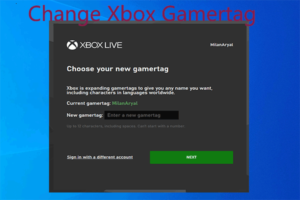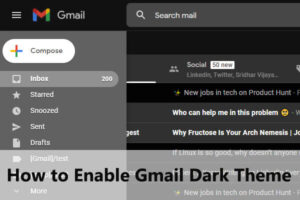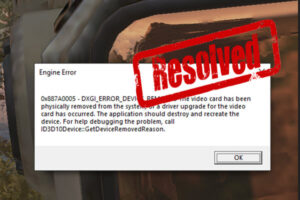Resumen :

¿Te has encontrado con la abeja del código de error de Destiny 2? Este error confunde a un gran número de usuarios. Si está tratando de resolverlo, ha venido al lugar correcto. Este artículo de MiniTool resume muchas soluciones para solucionar el problema.
Destiny 2 es un fantástico videojuego de disparos multijugador en línea lanzado solo por Bungie. Puedes jugar a este juego en Xbox One, PlayStation 4 y Microsoft Windows. A veces, sin embargo, puede encontrar varios códigos de error, como el código de error de Destiny 2 Anteater, el bloqueo de Destiny, el código de error y el que se analiza aquí.
Según la declaración oficial de Bungie, la razón principal del código de error de Destiny 2 es la comunicación defectuosa entre su módem y los servidores de Bungie. Después de analizar varios informes y artículos de usuarios, resumimos los métodos de solución de problemas más efectivos de la siguiente manera.
Corrección 1. Reinicia tu consola y borra el caché
Como sabrá, el caché de archivos del juego se almacena en la memoria de la consola. Una vez que los archivos temporales se corrompan, puede evitar que el juego acceda a Bungie y generar un código de error de Destiny 2. Para resolver este problema, puedes intentar reiniciar la consola y borrar la caché.
Notar: Este método solo está disponible para usuarios que juegan Destiny 2 en Xbox One.
Etapa 1. Sostenlo Poder en la consola Xbox hasta que el sistema esté completamente apagado.
2do paso. Desenchufe el cable de alimentación de su consola, luego sostenga el Poder de nuevo para liberar el poder. Al hacerlo, borrará el caché y formateará la memoria de Xbox.
Paso 3. Vuelva a conectar el cable de alimentación y espere a que la luz de la consola cambie de blanco a ámbar.
Paso 4. Vuelva a encender su Xbox One y vea si el código de error de Destiny 2 persiste.
Consejo: También puede borrar la caché a través de la configuración. En la ventana Configuración, vaya a Xbox configuración> Red> Configuración avanzada> Otra dirección Mac> Borrar.
Si te encuentras con el código de error de la abeja de Destiny 2 mientras juegas en PS4, puedes restablecer la PS4 para borrar el caché. He aquí cómo hacerlo:
Etapa 1. Mantenga presionado el botón de encendido durante 7 segundos hasta que escuche los pitidos.
2do paso. Desenchufe todos los cables de alimentación.
Paso 3. Mantenga presionado el botón de encendido nuevamente para descargar la energía interna.
Paso 4. Vuelva a conectar los cables de alimentación y encienda su PS4 normalmente. Ahora puede ver si el código de error de Destiny está arreglado o no.

Un gran número de usuarios se quejan de que ARK Server no responde. ¿Qué causó este problema? Si también está tratando de resolverlo, este artículo puede ayudarlo a resolverlo.
Arreglar 2. Resolver problemas de conexión a Internet
Una de las principales causas del error de abeja de Destiny 2 es el problema de la conexión a Internet, por lo que hay algunos pasos que debes seguir para solucionar los problemas de red. Si está utilizando una conexión a Internet inalámbrica como Wi-Fi o un punto de acceso móvil, le recomendamos que utilice una conexión a Internet por cable para jugar.
Además, puede seguir los siguientes consejos para comprobar la conexión a Internet:
- Compruebe si su enrutador / módem está defectuoso. Para hacer esto, puede ejecutar el Solucionador de problemas de conexión a Internet o cambie a otra conexión inalámbrica.
- Comuníquese con su ISP para diagnosticar el problema potencial con la estabilidad de la red, el tráfico y la pérdida de paquetes.
- Puede reemplazar el equipo antiguo que ha utilizado durante mucho tiempo.
Después de eso, puedes volver a jugar el juego y ver si el código de error de Bee Destiny 2 se ha resuelto.
Arreglo 3. Reenvío de puertos
Para obtener una mejor conectividad con los servidores de Bungie, puede reenviar el puerto de su enrutador para Destiny 2. Primero, debe saber qué puerto utiliza Destiny 2.
Destiny 2 para PlayStation 4:
- TCP: 1935,3478-3480
- UDP: 3074.3478-3479
Destiny 2 para Xbox One:
- TCP: 3074
- UDP: 88,500,1200,3074,3544,4500
Destiny 2 para Steam:
- TCP: 27015-27030,27036-27037
- UDP: 3074,3097,4380,27000-27031,27036
Aquí tomamos por ejemplo a los usuarios de PS4. Puede seguir esta sencilla guía para el reenvío de puertos:
Etapa 1. Busque la dirección IP, luego encienda su sistema PS4.
Consejo: Si no sabe cómo obtener la dirección IP, puede consultar este artículo donde se proporcionan los pasos detallados.
2do paso. Abre el Configuración Menú del tablero de PS4, luego navega hasta Red> Ver el estado de la conexión.
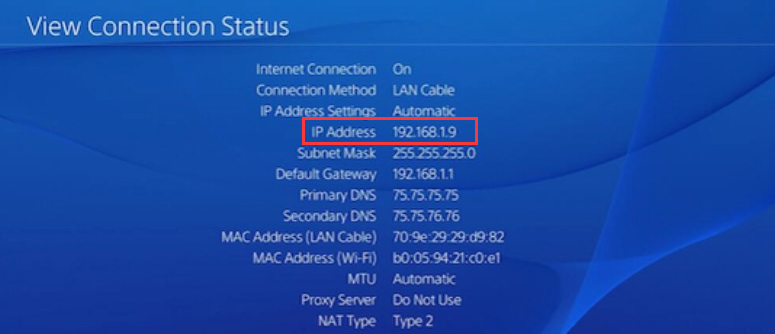
–imagen de https://www.hkbn.net/
Paso 3. Ir a la dirección IP en la pantalla y anótelo. Debes usar esta dirección IP de PS4 para habilitar el reenvío de puertos. Además, debe escribir la dirección MAC de su PS4.
Paso 4. Ahora puede usar la dirección IP que acaba de encontrar en PS4 para el reenvío de puertos.

![Lee más sobre el artículo [Fixed] Error PUBG Lite no está disponible en su región](https://discoduro.club/wp-content/uploads/2021/11/fixed-error-pubg-lite-no-esta-disponible-en-su-region-300x169.jpg)